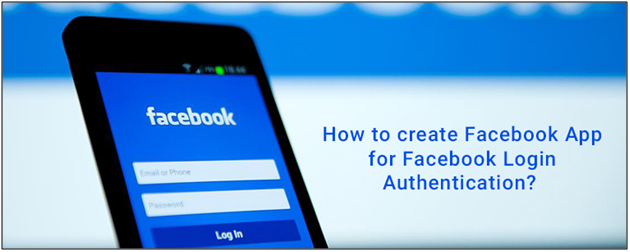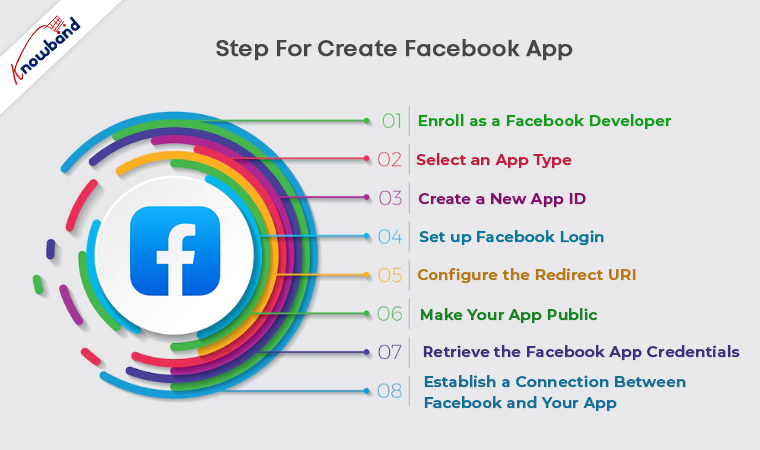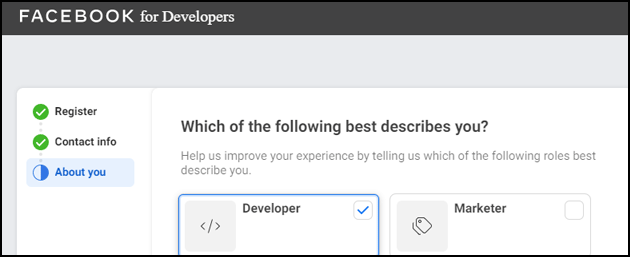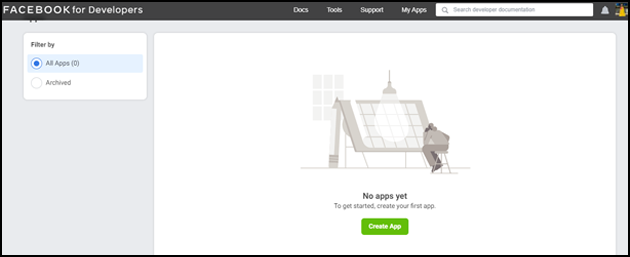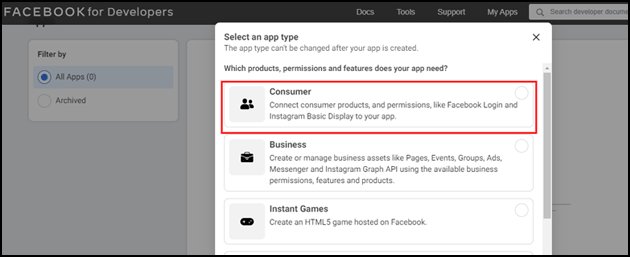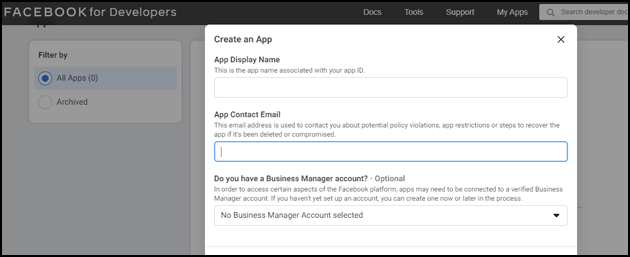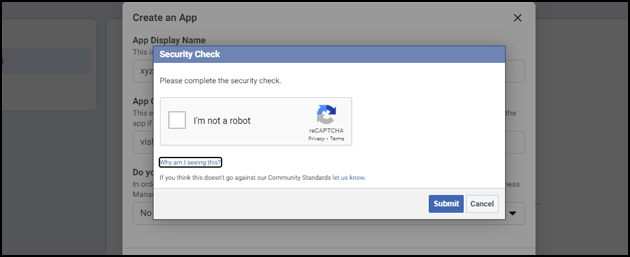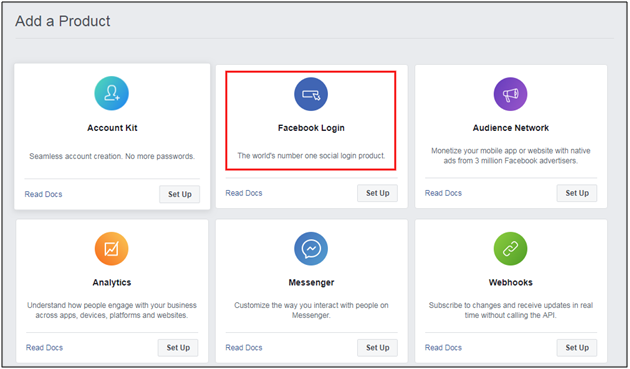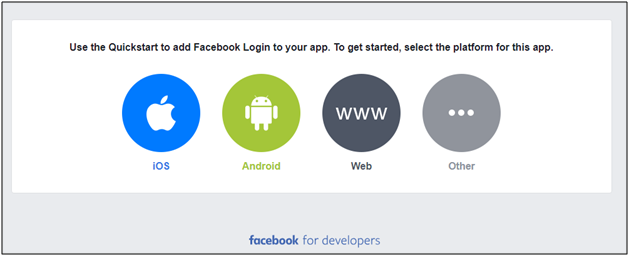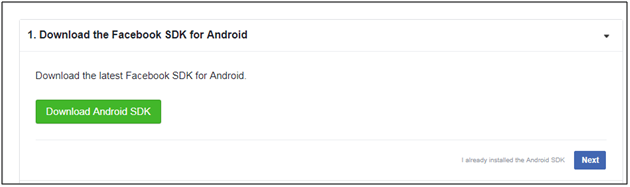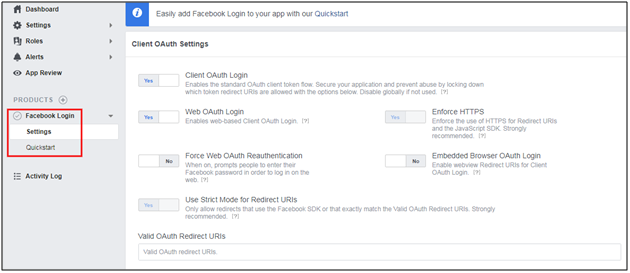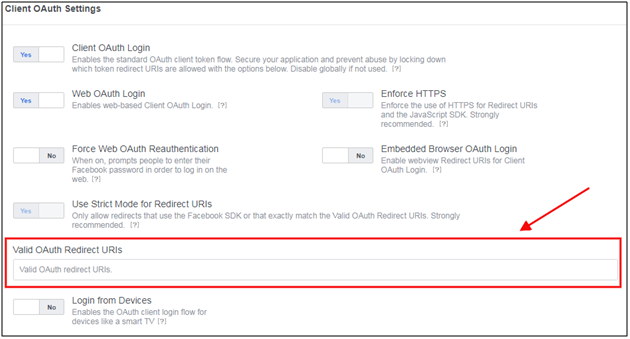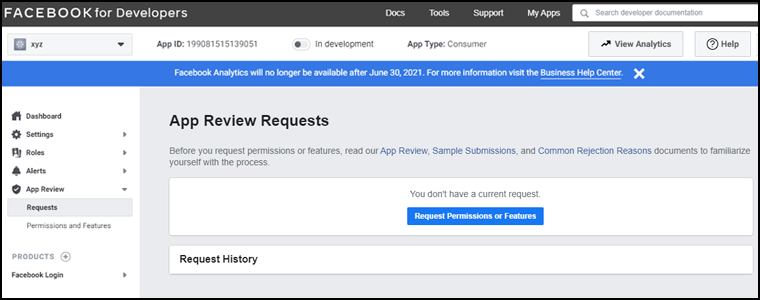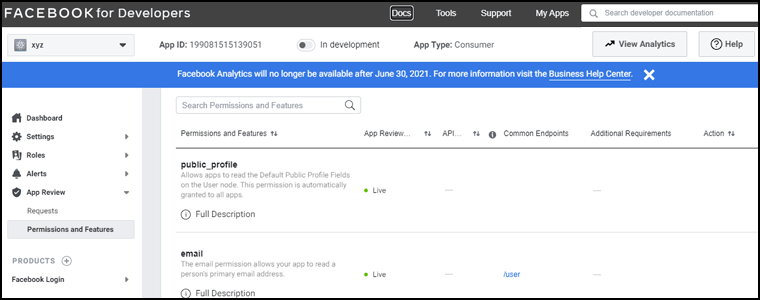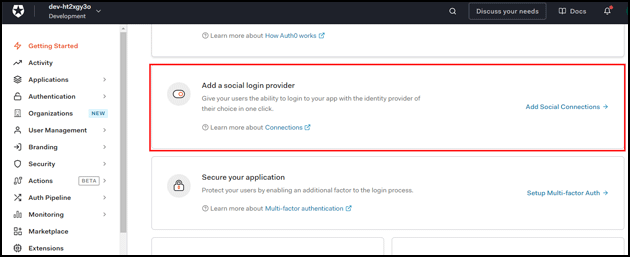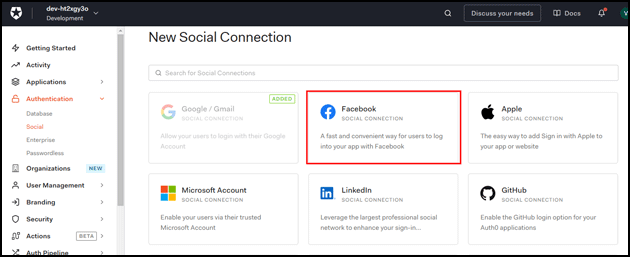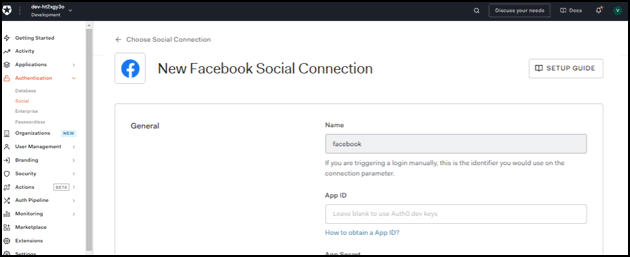Krok 1: „Zarejestruj się jako programista Facebooka”
Aby utworzyć aplikację na Facebooku, otwórz Programista Facebooka i zaloguj się na swoje konto. Postępuj zgodnie z prostymi krokami procesu rejestracji, a będziesz musiał dodać swoje dane kontaktowe wraz ze swoją rolą.
Jeśli nie jesteś jeszcze zarejestrowany, utwórz nowe konto. Po zalogowaniu wybierz Moje aplikacje�opcja z menu w prawym górnym rogu.
Zostaniesz przekierowany na nową stronę, na której musisz wybrać�Utwórz aplikację�opcja.
Krok 2: Wybierz typ aplikacji
Po kliknięciu przycisku Utwórz aplikację opcja, będziesz musiał wybrać Typ aplikacji z opcji dostępnych w wyskakującym okienku.
Krok 3: Utwórz nowy identyfikator aplikacji
Po�wybraniu Typ aplikacji�opcja, pojawi się wyskakujące okienko wymagające Wyświetlana nazwa aplikacji i Kontaktowy e-mail Detale. Wprowadź szczegóły i utwórz identyfikator aplikacji.
Po kliknięciu Utwórz identyfikator aplikacji, Facebook poprosi o sprawdzenie bezpieczeństwa, jak pokazano na poniższym zrzucie ekranu:
Krok 4: Skonfiguruj logowanie do Facebooka
Teraz nadszedł czas na skonfigurowanie logowania do Facebooka po zakończeniu kontroli bezpieczeństwa. To jest strona docelowa aplikacji Facebook, do której dodamy produkt logowania do Facebooka. The Facebook Logowanie to tylko jeden z wielu produktów, które możesz dodać do swojej aplikacji na Facebooku. Po utworzeniu identyfikatora aplikacji Dodaj produkt otworzy się strona internetowa. Kliknij utworzyć opcja pod Facebook login.
Teraz nadszedł czas, aby wybrać rodzaj aplikacji. Wybierz platformę swojej aplikacji.
Po wybraniu platformy pobierz najnowszy plik Facebook SDK, jeśli jeszcze go nie zainstalowałeś.
Krok 5: Skonfiguruj identyfikator URI przekierowania
Znajdziesz� Ustawienia opcja pojawiająca się po lewej stronie ekranu pod Facebook Login. Wybierz tę opcję.
Wprowadź następujący adres URL w polu identyfikatorów URI przekierowania: https://YOUR_AUTH0_DOMAIN/login/callback� i zapisz zmiany. (Nazwa domeny powinna być poprawna)
Uwaga: Jeśli nazwa Twojej domeny nie jest wyświetlana powyżej, zaloguj się do�deska rozdzielcza�aby znaleźć�nazwę najemcy�w prawym górnym rogu. To jest nazwa domeny.
Krok 6: Upublicznij swoją aplikację
Teraz z lewego paska nawigacyjnego kliknij�Przegląd aplikacji opcja. Następnie na górze strony” Upublicznić (nazwa Twojej aplikacji) aplikację?’ pojawi się. Przełącz przycisk, aby go włączyć.
Krok 7: Pobierz poświadczenia aplikacji Facebook
Otwórz podstawowy ustawienia z lewego paska nawigacyjnego. Na tej stronie internetowej możesz pobrać swój identyfikator aplikacji i klucz tajny aplikacji. Kliknij�pokazać�w celu ujawnienia�Sekretu aplikacji�(możesz zostać poproszony o ponowne wprowadzenie hasła do Facebooka).
W porządku! Teraz nadszedł czas na ostatni krok.
Krok 8: Nawiąż połączenie między Facebookiem a Twoją aplikacją
W osobnej karcie lub oknie przejdź do�Połączenia > Społeczności�i wybierz�Dodaj dostawcę logowania społecznościowego�opcja.
i kliknij pole za pomocą�Facebook�logo. Spowoduje to wyświetlenie ustawień połączenia z Facebookiem. Skopiuj�Identyfikator aplikacji�i�Sekret aplikacji�z�Ustawień� swojej aplikacji na Facebooku:
Wybierz wszystkie atrybuty i uprawnienia, aby je włączyć. Teraz kliknij�Konsultacje� i wybierz aplikacje, które chcesz włączyć dla tego połączenia, i zapisz je.
Zakończyć
Mam nadzieję, że ten artykuł sprawił, że proces tworzenia aplikacji na Facebooka do procesu uwierzytelniania był całkiem jasny. Możesz nawet znaleźć więcej szczegółów od tutaj. Jeśli napotkasz jakiekolwiek problemy, skontaktuj się z nami pod adresem support@knowband.com w przypadku jakichkolwiek pytań. Udostępniamy również moduł Facebook Store dla głównych platform CMS, takich jak prestashop i Magento. Dowiedz się więcej tutaj:
Sugerowana Reading: Jak utworzyć klucz Google Firebase do powiadomień push?